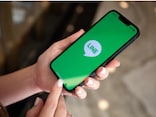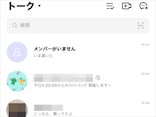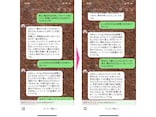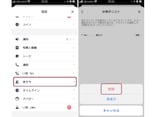LINEのタイムラインに出てくる広告を消したい!
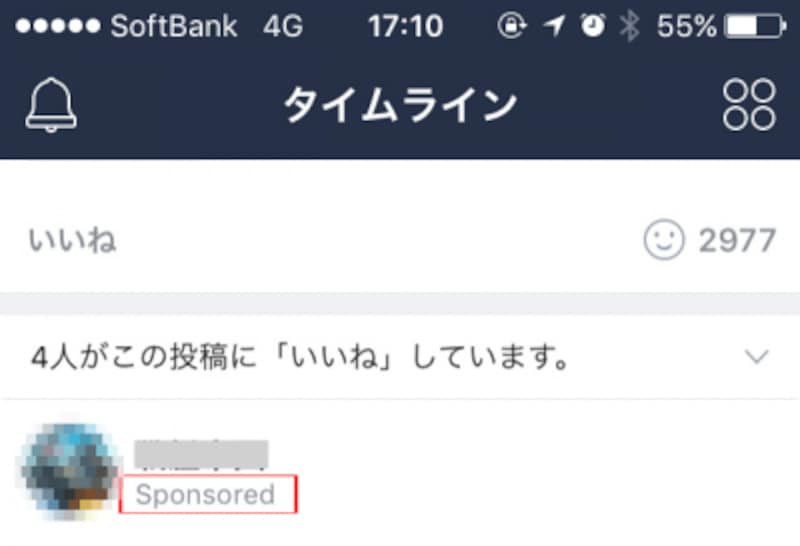
LINEのタイムラインに表示される広告が気になる
無料のアプリやWebサービスを使っている以上は、ある程度の広告表示は許容するべきです。それに広告も、内容によっては有用な“情報”になります。この広告をゼロにすることはできませんが、気に入らない広告が表示されないようにすることは出来るんです。今回は、そんな方法を紹介します。
広告を非表示にする方法
「おすすめの投稿」から右に目を移していき、画面の右端の「V」をタップします。画面下から「この広告を非表示」または「このアカウントのすべての広告を非表示」と、ポップアップします。
「タイムライン」に表示された広告。画面右端の「V」をタップします

「この広告を非表示」または「このアカウントのすべての広告を非表示」と表示されるので、基本的には「このアカウントのすべての広告を非表示」をタップ
「このアカウントのすべての広告を非表示」の場合は、その企業やブランドが出した広告を、非表示にします。ある企業やブランドが、今後どんな広告を出しても、あなたのタイムラインには表示されなくなるのです。
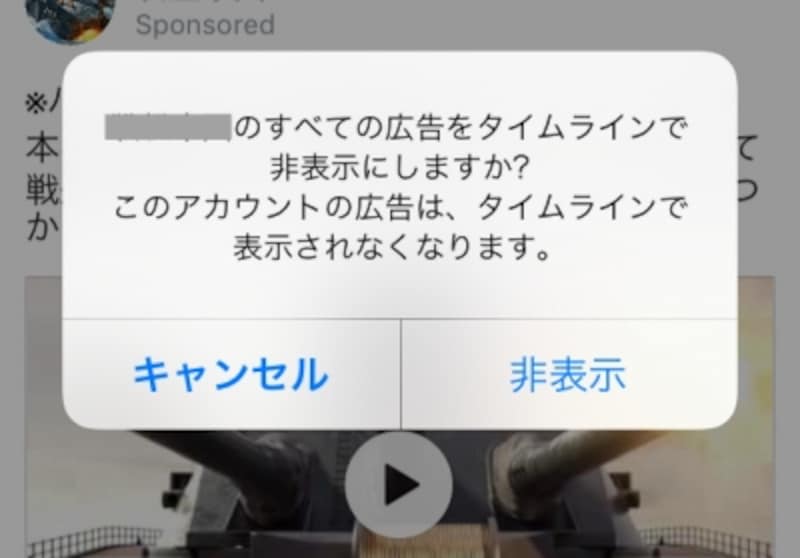
確認画面が開くので、改めて「非表示」をタップ
iPhoneであれば、ホームボタンをダブルクリック。LINEアプリを画面上方にスライドさせて消します
LINEは人気のサービスです。企業やブランドが広告を出す頻度も、今のところは減らないでしょう。そうした状況で、今回紹介した方法をマメに使ったとしても、広告表示をゼロにはできません。モグラ叩きのようなもので、消しても消しても、新たな広告が表示されてしまいます。
そうした広告を、目の敵のように感じるのは無駄です。中には自分が欲しい情報を提供してくれる企業やブランドもあるかもしれません。そんな風に広告をある程度は許容しながら今回の方法を適度に使うことで、投稿される広告をできるだけ自分が必要としている情報に近づけていくことができるでしょう。